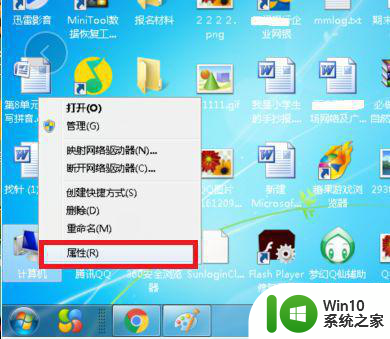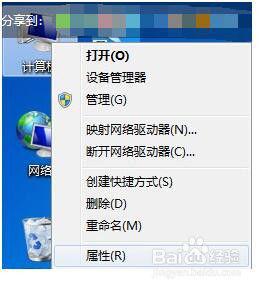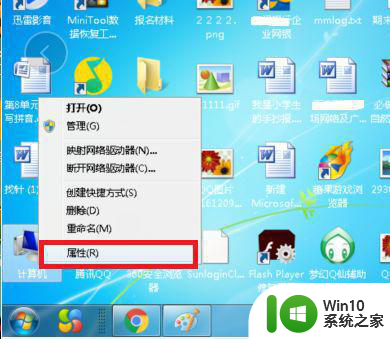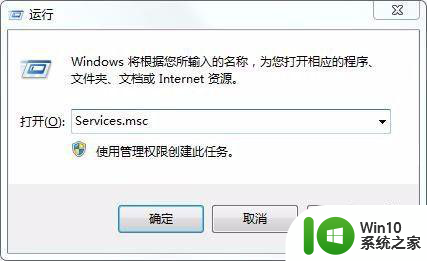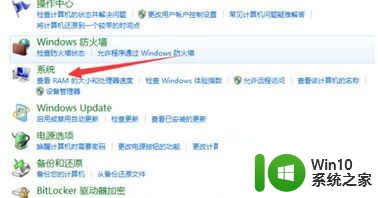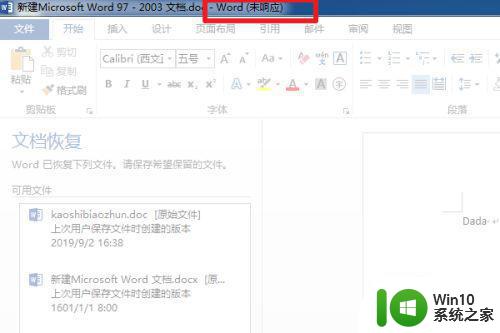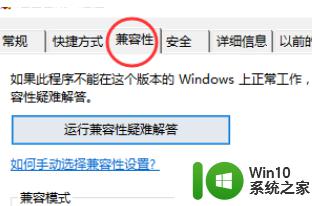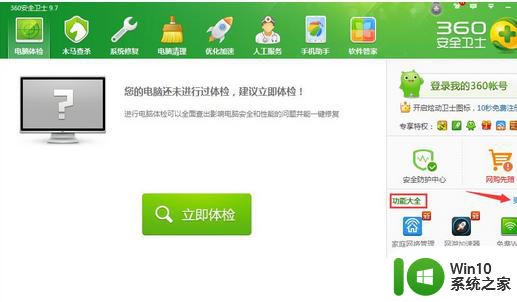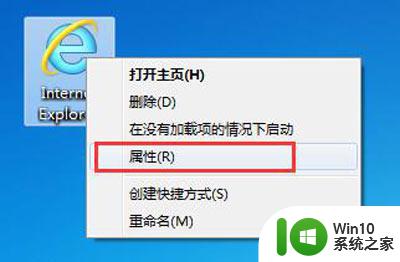win7系统打开软件闪退怎么解决 win7运行软件闪退的解决方法
更新时间:2023-07-23 08:37:01作者:jiang
win7系统打开软件闪退怎么解决,在使用Win7操作系统时,我们经常会遇到打开软件闪退的问题,这种情况让人十分困扰,因为无法正常运行软件会影响我们的工作效率和使用体验。幸运的是针对这个问题,我们可以采取一些解决方法来解决它。通过以下的措施和技巧,我们可以尝试解决Win7系统中软件闪退的困扰,使我们能够顺利地运行所需的软件。
具体方法:
1、在win7操作系统桌面上,鼠标右键计算机图标选择属性选项进入。
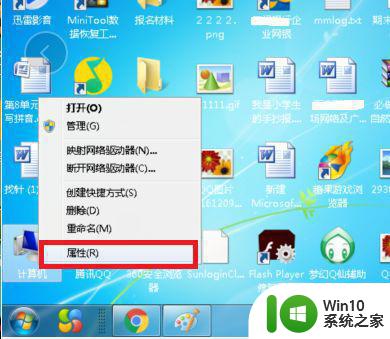
2、进入系统界面,点击左侧高级系统设置选项进入。
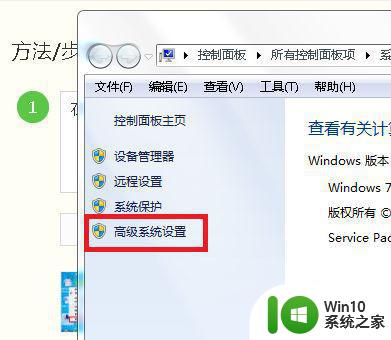
3、在弹出的系统属性对话框,切换至高级页签点击设置按钮进入。
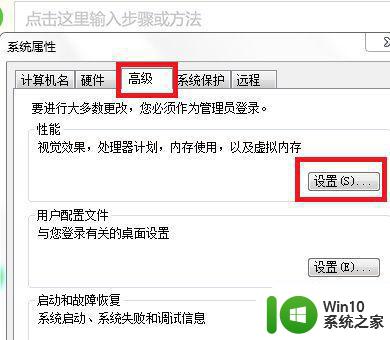
4、勾选为除下列选定的程序之外所有和服务启用DEP(U)选项,然后点击添加按钮。
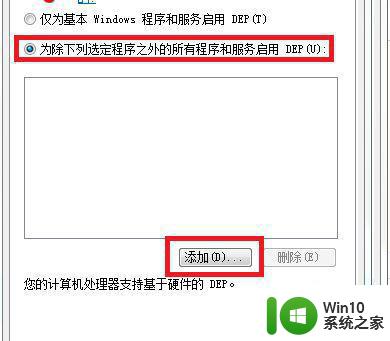
5、在弹出打开路径对话框,将会闪退应用软件选中然后点击打开按钮即可。
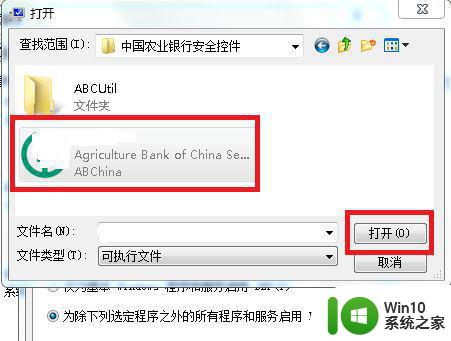
6、添加完成之后,最后点击应用和确定按钮退出即可。
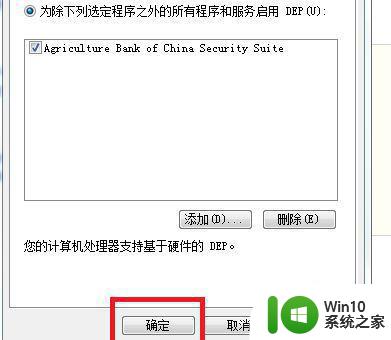
以上就是Win7系统打开软件闪退的解决方法,如果您还有疑问,请按照本文提供的方法进行操作,希望这篇文章能对您有所帮助。